Нумерация страниц в реферате, как правильно нумеровать страницы
Реферат — это не дипломный и даже не курсовой проект. Это скорее доклад по теме, но в письменной форме. Однако несмотря на небольшой размер, к рефератам также предъявляют требования к оформлению. В том числе и к нумерации страниц.
А как должны нумероваться листы в данном виде работ? С какой страницы начинается нумерация реферата? И как пронумеровывать документ автоматически? На эти и другие вопросы вы найдёте ответы в статье. А также получите пример с готовой нумерацией в реферате.
Подписывайтесь на наш Telegram-канал. В нём мы собираем только полезные материалы. И не забывайте следить за акциями и скидками — с ними учиться ещё выгоднее.
Нужна помощь?
Доверь свою работу кандидату наук!
Номера страниц в реферате: определение
Нумерация — это порядок, в котором идут страницы в реферате, курсовой и других документах. Для этого используют арабские цифры, которые могут размещаться внизу, вверху и даже сбоку страницы.
В некоторых случаях могут применяться и другие символы.
Зачем вообще необходима нумерация в книгах и других текстах? Она помогает не запутаться в страницах и быстро найти нужный раздел.
Некоторые преподаватели рассказывают, что за годы работы наблюдают интересное явление: с помощью нумерации можно проверить интеллект. Ведь чем отличается человек с высшим образованием и без него? Тем, что первый смотрит оглавление и ищет нужную страницу, а второй просто листает книгу, чтобы найти нужную главу.
Нужна ли нумерация страниц в реферате
Многие студенты задаются вопросом: нужно ли вообще нумеровать страницы в реферате? Ведь это небольшая работа.
Однако в данном случае размер не имеет значения. А значит, оформлять документ придётся по всем правилам нумерации страниц в реферате. Опираться при этом советуют на ГОСТ 7.32-2017.
Единственное, что придётся уточнять у научного руководителя или в методичке, с какой страницы идёт нумерация в реферате и где именно её располагать.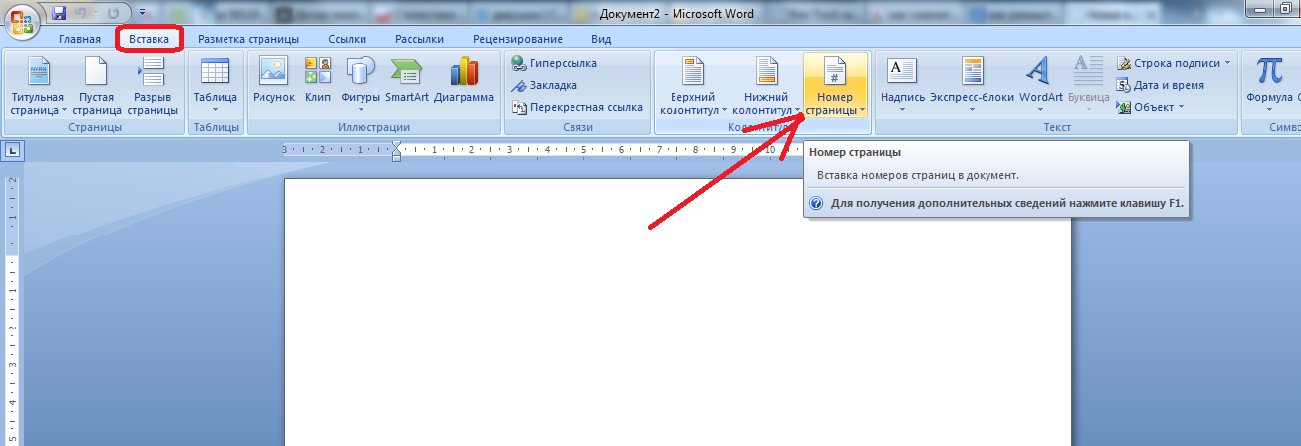 В разных вузах на эти вопросы могут быть разные ответы.
В разных вузах на эти вопросы могут быть разные ответы.
Нужно ли нумеровать титульный лист в реферате? Обложка учитывается при нумерации, но саму цифру на странице не ставят. Это правило работает для всех видов работ.
Нумерация страниц в реферате по ГОСТу
С какого листа начинается и как выглядит нумерация в реферате по ГОСТу? Вот общие требования:
- делать сквозную нумерацию в тексте;
- использовать арабские цифры;
- располагать номера внизу страницы;
- предпочительно выравнивать цифры по центру;
- желательно применять тот же шрифт к нумерации, что и ко всему тексту;
- нумеровать нестандартные страницы и материалы в общем порядке (например, чертёж на листе формата А3).
С какой страницы нужно нумеровать реферат? По ГОСТу номер страницы в реферате проставляется с содержания, то есть со второй. Однако в некоторых вузах требуют начинать нумерацию с третьей страницы.
Узнали, как нумеровать страницы в реферате? Поделитесь с одногруппникамиНужно ли нумеровать содержание в реферате
Нужно ли нумеровать оглавление в реферате? Как мы писали выше, нумерация по ГОСТу начинается именно с содержания.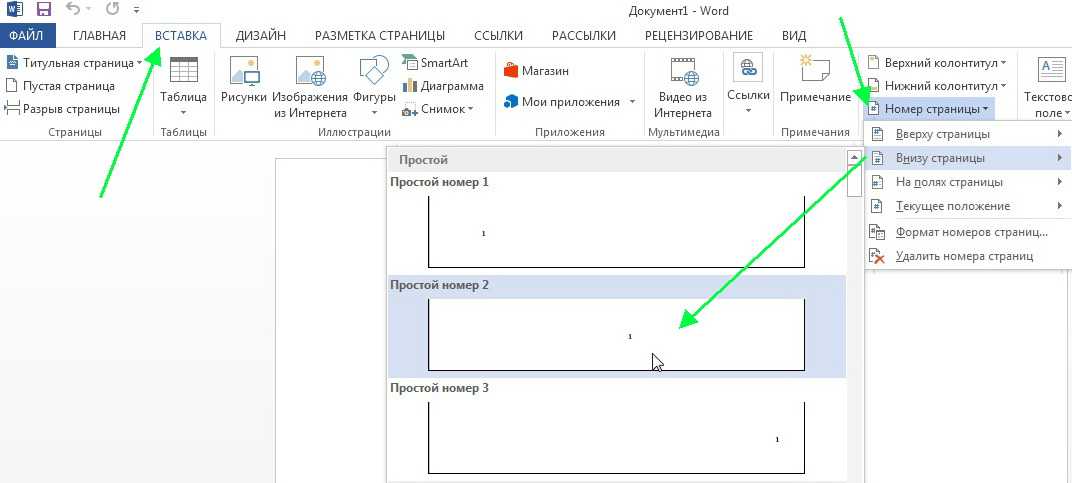 Но не все средние и высшие учебные заведения придерживаются этого правила. В некоторых вузах правильной считается нумерация с вводной части.
Но не все средние и высшие учебные заведения придерживаются этого правила. В некоторых вузах правильной считается нумерация с вводной части.
Нужно ли нумеровать введение в реферате
Как нумеровать реферат? Может, стоит пропускать и вводную часть? Однозначно нет.
Даже если в вашем вузе начало нумерации должно идти с третьей страницы, введение всегда нумеруют. Просто в данном случае именно с него и начнётся общая нумерация документа.
Кстати! Для наших читателей сейчас действует скидка 10% на любой вид работы.
Нужно ли нумеровать список литературы в реферате
Откуда начинается нумерация страниц в реферате, мы разобрались. Осталось понять, где она заканчивается.
Список литературы — это заключительная часть реферата и последняя страница, которая нумеруется. Приложения и дополнения к работе, если они есть, не включают в общий объём и не нумеруют.
Не забывайте, что список литературы оформляется по определённым правилам, а библиографические материалы имеют собственную нумерацию.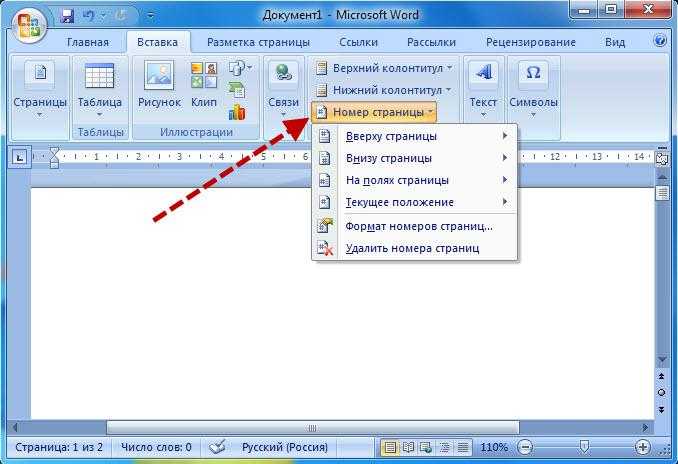
Нумерация страниц в Ворде для реферата
Мы разобрались, где нужно нумеровать страницы в реферате. А сейчас давайте посмотрим, как нумеровать страницы в реферате в Ворде.
Многие студенты не знают секреты MS Word и делают нумерацию вручную. Это очень долго и неудобно:
- слетают номера страниц и их необходимо переделывать, если добавляется текст;
- постоянно надо проверять, соответствуют ли разделы номерам страниц в содержании;
- преподаватель может придраться к ручной нумерации, когда будет проверять реферат.
Чтобы избежать всех этих сложностей, научитесь делать нумерацию в любом документе автоматически. А мы подскажем как.
Как сделать нумерацию в реферате: инструкция
- как правильно нумеровать с 1 страницы в реферате;
- как пронумеровать реферат со 2 страницы;
- как нумеровать реферат с 3 страницы.

Как нумеровать реферат с первой страницы
Если нумерация страниц реферата начинается с первой, то это самая простая задача. Чтобы с ней справиться, мы заходим во вкладку «Вставка» и выбираем опцию «Номер страницы»:
Откроется окно колонтитулов, где необходимо выбрать нужное месторасположение:
- внизу страницы;
- вверху страницы;
- на полях;
- вертикальный или горизонтальный вид самих цифр.
Дополнительно можно поиграть с внешним видом цифр, конечно, если у вас нет чётких требований к оформлению.
А как же в этом случае сделать титульный лист? Его оформляют в отдельном файле, распечатывают и соединяют с общей работой.Как нумеровать реферат со 2 страницы
Что делать, если студент не хочет создавать два разных файла для титульного листа и основного текста реферата? Начать нумерацию сразу со второй страницы. Для этого надо выполнить следующие шаги:
- Выбрать вкладку «Вставка» и опцию «Нумерация», как в предыдущем случае.

- Поставить галочку в опции «Особый колонтитул для первой страницы».
Этот нехитрый манёвр поможет убрать номер с титульного листа и начать нумерацию с оглавления. Только обязательно проверьте, чтобы все цифры были на месте.
Как нумеровать реферат с 3 страницы
С какой страницы должна начинаться нумерация в реферате? Это решает научный руководитель и методические указания. Если вам повезло учиться в вузе, где нумеровать рефераты принято с третьей страницы, не отчаивайтесь! Просто используйте нашу инструкцию:
Шаг 1. Включаем нечитаемые символы на вкладке «Главная». Это поможет проверить, что вы всё сделали правильно.
ШАГ 2. Потом ставим курсор на странице перед той, с которой необходимо начать нумерацию.
Шаг 3. Идём во вкладку «Макет» и выбираем опцию «Разрывы». В ней нажимаем на графу «Следующая страница» как на рисунке.
Шаг 4. Потом идём в раздел «Вставка», выбираем опцию «Нумерация страниц» и в ней — «Формат» номеров страниц».
Шаг 5. Чтобы начать нумерацию с цифры три, выберите в открывшемся окне нужный номер.
Шаг 6. Выберите в окне колонтитулов опцию «Как в предыдущем». Программа автоматически расставит цифры в возрастающем порядке.
Шаг 7. Обязательно проверьте, всё ли у вас получилось.
А как сделать так, чтобы страницы в содержании реферата совпадали со страницами разделов? Разобраться, как создать автооглавление в документах Word.
Реферат нумерация страниц: образец
А если не хотите самостоятельно разбираться, как нумеровать страницы в реферате, скачайте уже готовый пример. Чтобы вы не искали долго в интернете, мы подготовили реферат по дисциплине «Теория государства и права» с готовой нумерацией.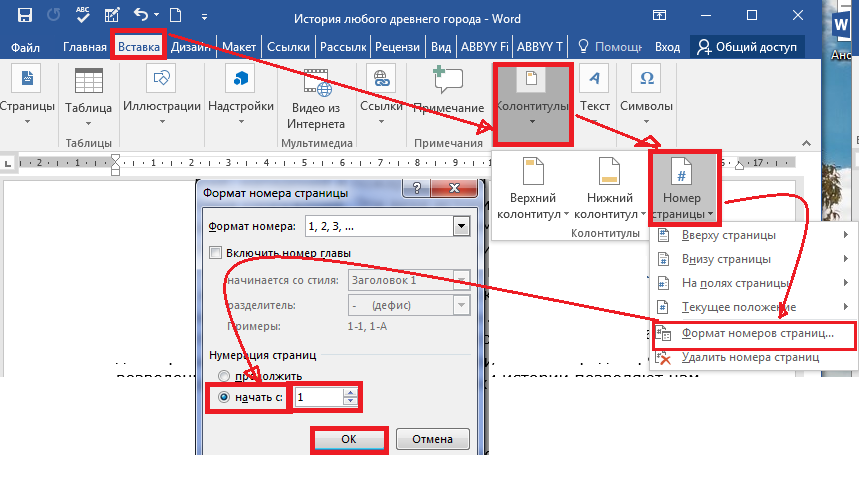
Скачать документ с нумерацией страниц в реферате вы можете в удобном формате Word.
Посмотри примеры работ и убедись, что мы поможем на совесть!
Теперь вы знаете, где и с какой страницы нумеровать реферат, а значит, легко справитесь с подобной задачей. Нет времени делать работу самостоятельно? Доверьте написание реферата студенческому сервису. Наши эксперты не только правильно пронумеруют страницы, но и сдадут работу в срок.
С какой страницы начинается нумерация реферата (как правильно нумеровать)
Содержание
- Общие требования к нумерации по ГОСТу
- Как пронумеровать страницы в реферате автоматически
- Нумерация работы со второй страницы
- Нумерация реферата с третьей страницы
- Нумерация таблиц, формул и иллюстраций в реферате
 Потому ниже будет подробно рассмотрена тема, как нумеровать страницы в реферате.
Потому ниже будет подробно рассмотрена тема, как нумеровать страницы в реферате.
Общие требования к нумерации по ГОСТу
Требования общего характера к оформлению студенческих работ содержатся в ГОСТ 7.32-2001. В 2006 году в указанный документ были внесены изменения, но они не затронули правил нумерации страниц.
ГОСТ содержит пункт 6.3, где сказано, что пагинация выполняется следующим образом:
Отдельные требования к тому, как должна выглядеть нумерация страниц в реферате или курсовой, могут содержаться в методических материалах высшего учебного заведения, где учится студент.
Титульный лист не должен содержать напечатанного символа нумерации, но общий отсчет количества начинается с него. Если таблицы, графики или изображения вынесены на отдельный лист, то они считаются в общем порядке. Чертеж, выполненный на А3, также считается одной страницей.
Как пронумеровать страницы в реферате автоматически
Современные студенческие работы, согласно требованиям, оформляются исключительно в электронном виде. А потому не лишней будет информация, как в электронном виде пронумеровать страницы в реферате.
А потому не лишней будет информация, как в электронном виде пронумеровать страницы в реферате.
Нумерация работы со второй страницы
В зависимости от того, с какой страницы начинается нумерация реферата, действия в будут разниться. Следующая последовательность шагов и действий рассматриваются для версии Microsoft Word 2016.
-
На верхней панели инструментов в Ворде найти закладку «Вставка».
-
В выпавшем меню следует выбрать раздел «Номер страницы».
-
Откроется еще дополнительное меню. Необходимо нажать на кнопку «Вверх страницы», по стрелке перейти в «Простой номер 2». Указанная настройка дает возможность проставлять номер страницы по центру.
-
Если на титульнике появился номер, то для удаления нежелательных надписей нужно активировать «особый колонтитул для первой страницы». Для этого два раза щелкните левой кнопкой мыши, чтобы появилась закладка «работа с колонтитулами», далее в «Параметрах», находим надпись и ставим напротив галочку.

-
Как только пункт активирован, после двойного щелчка мышью можно удалять все, что не должно здесь находиться.
Нумерация реферата с третьей страницы
Во многих высших учебных заведениях существуют особые требования к дипломным работам, курсовым и практическим и особе внимание уделяется вопросу: с какого листа будет начинаться нумерация в реферате. В требованиях говорится, какие страницы нумеруются, а какие нет. Для успешной сдачи предмета нужно иметь правильно оформленный труд. В некоторых случаях пагинация страниц должна начаться не со второго, а с третьего листа реферата. На пропускаемых листах размещены: титульный и содержание.
-
Вкладка «Вставка». Одна из панелей называется «Колонтитул». Выбрать кнопку «Номер страницы».
-
Теперь нужно свериться с требованиями о расположении нумерации.
 Цифры можно разместить, как в верхней, так и в нижней части работы.
Цифры можно разместить, как в верхней, так и в нижней части работы.
-
Мышь передвигается в нижнюю часть второго листа. Находим «Разметка страницы» – «Разрыв» и «Следующая страница».
-
Документ будет разделен на 2 раздела. Сама нумерация будет начата с третьего листа.
Открываем «Следующий раздел», расположенный во вкладке «Переходы». Необходимо поставить галочку на пункте «Как в предыдущем разделе». Далее идем во второй раздел. На панеле калантитулы есть кнопка «Номер страницы» и «Формат номеров страницы».
Последний раздел даст выпадающее меню, где в подпункте «Нумерация страниц» отмечается надпись «Начать с» и вводится цифра 3.
Нумерация таблиц, формул и иллюстраций в реферате
В каждой студенческой работе присутствует один из элементов или сразу несколько, требующих особого внимания:
-
таблицы;
-
Стоимость реферата
формулы;
-
иллюстрации.

Указанные элементы располагаются следующим листом после текста, где о них есть упоминание. На каждый такой лист должна быть ссылка в тексте. Номера таблиц, формул и рисунков делается сквозной через весь документ. Допускается и нумерация в пределах главы, тогда при указании номера элемента, включается номер раздела, к которому он относится.
Использование таблиц обусловлено необходимостью наглядной демонстрации сравнения разных показателей. Если элемент имеет название, то оно должно быть максимально емким и кратким. Наименование таблицы размещается над ней, без отступа.
Таблица должна находиться сразу после текста, где есть о ней первое упоминание. Если строки элемента не помещаются, то можно переносить. Тогда вверху с левой стороны указывается, что это продолжение таблиц и ставится порядковый номер.
Также особое внимание следует уделить нумерации формул. Сначала дается буквенное выражение. Далее делается расшифровка всех индексов, включенных в состав приведенного выражения. Нумерация формул ставится в скобках. Например: Формула (8).
Далее делается расшифровка всех индексов, включенных в состав приведенного выражения. Нумерация формул ставится в скобках. Например: Формула (8).
Формулу можно нумеровать в пределах одного раздела. Это значит, что в номере элемента будет присутствовать номер главы, где есть ссылка на эти данные.
Можно выделить несколько дополнительных правил, которые нужно выполнять, чтобы курсовая или практическая работы были приняты и студенту засчитали предмет. Правила:
-
Нумерация таблиц и иллюстраций обязательна. При этом пагинация может быть как сквозная через весь реферат, так и отдельно для каждого раздела. Также каждый элемент должен иметь название, позволяющее понять, какая информация содержится внутри.
-
Наименование и порядковый номер таблицы прописывается непосредственно над рисунком.
-
Наименование и порядковый номер иллюстрации прописывается непосредственно под рисунком.

Как пронумеровать страницы в Microsoft Word
3-минутное чтение
21 мая 2016 г.
Microsoft Word предлагает ошеломляющий набор параметров форматирования, многие из которых вам могут никогда не понадобиться. Тем не менее, одна вещь, которую вы обязательно должны узнать, — это как добавлять номера страниц в документ.
Вы также можете настроить форматирование номеров страниц в соответствии с вашими требованиями. Но как вы делаете все это? Это просто, если вы знаете, как…
Добавление номеров страниц: основы
Основы добавления номеров страниц в документ просты. Все, что вам нужно сделать, это:
- Перейти на вкладку «Вставка» в Microsoft Word
- Выберите «Номер страницы» в поле «Верхний и нижний колонтитулы»
- В раскрывающемся меню выберите требуемое положение
Настройки по умолчанию позволяют размещать их в различных местах (включая нижние колонтитулы, верхние колонтитулы и поля) и дают вам контроль над выравниванием (слева, по центру или справа страницы). Если щелкнуть любой из них, номера страниц появятся в выбранном месте.
Если щелкнуть любой из них, номера страниц появятся в выбранном месте.
Форматирование номеров страниц
Если вы следовали приведенным выше инструкциям, возможно, вы заметили параметр «Форматировать номера страниц…» в раскрывающемся меню. При нажатии на нее открывается новое окно и предоставляются дополнительные параметры отображения номеров страниц в документе.
- Формат номера
Позволяет выбрать используемый стиль нумерации. Двумя наиболее распространенными являются римские цифры (часто используемые в предисловии к более длинным произведениям) и арабские цифры.
Вы также можете нажать «Включить номер главы», если хотите добавить это в свою систему нумерации. Однако для этого требуется использование параметров «Заголовок», поэтому обязательно примените их в первую очередь.
Находите это полезным?
Подпишитесь на нашу рассылку и получайте советы по написанию от наших редакторов прямо на свой почтовый ящик.
Ваш электронный адрес Спасибо за подписку на рассылку новостей!
- Нумерация страниц
Это определяет, где начинается нумерация страниц. Чтобы использовать эту опцию, добавьте разрыв раздела в соответствующую часть документа (см. ниже).
Например, вы можете захотеть, чтобы нумерация страниц начиналась только после титульной страницы, или использовать разные стили для разных частей документа.
В этом случае выбор «Начать с:» и числа позволит вам установить нумерацию страниц в соответствии с вашими требованиями для определенного раздела.
Разрывы разделов и номера страниц
Применение разных стилей в разных частях документа требует добавления разрыва раздела.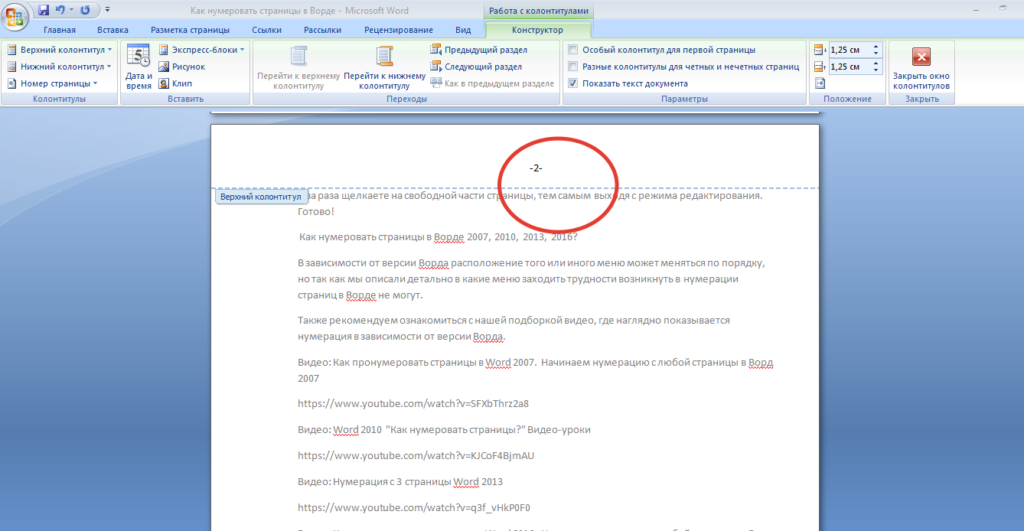 Вы можете сделать это следующим образом:
Вы можете сделать это следующим образом:
- Выбор места для разрыва раздела
- Перейдите на вкладку «Разметка страницы» и нажмите «Разрывы»
- Выбор «Следующая страница» в разделе «Разрывы разделов» в раскрывающемся меню
Теперь можно применять разные стили номеров страниц до и после разрыва. Для этого:
- Перейдите в поле «Верхний и нижний колонтитулы» на вкладке «Вставка»
- Выберите «Редактировать» в разделе «Верхний колонтитул» или «Нижний колонтитул», чтобы открыть верхний/нижний колонтитул в документе
- Нажмите на верхний/нижний колонтитул, к которому вы хотите применить определенный стиль номера
- На вкладке «Дизайн» снимите флажок «Ссылка на предыдущий»
Теперь, если вы измените форматирование номеров страниц в одном разделе документа, номера страниц в предыдущем разделе должны остаться прежними.
Поделитесь этой статьей:
Подпишитесь на нашу рассылку
Как сместить нумерацию страниц в Word, чтобы разрешить начальные страницы
Андреа КольерАндреа Кольер
Консультант по Microsoft Word — специализируется на разработке и форматировании шаблонов Word для заявок и предложений.
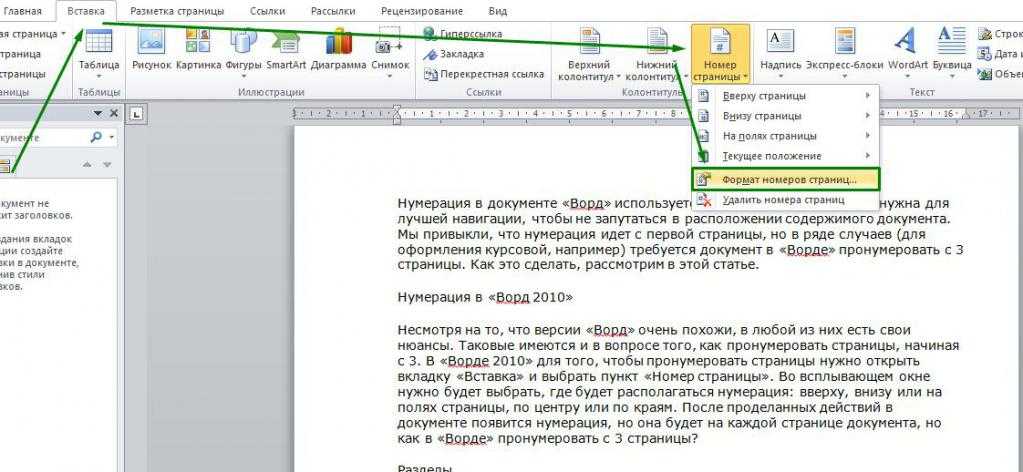
Опубликовано 11 апреля 2022 г.
+ Подписаться
Иногда необходимо исключить начальные страницы документа из подсчета страниц, при этом первая страница фактического тела документа устанавливается на страницу 1.
Это нормально, если отображается только номер страницы нижний колонтитул по всему документу. Вы можете просто настроить тело документа так, чтобы оно начиналось в новом разделе, и использовать «Формат номеров страниц», чтобы установить количество страниц, начиная с 1 оттуда.
Однако, если нумерация страниц настроена как « Страница X из Y », то Y всегда будет показывать общее количество страниц, а не только количество страниц в основной части документа. В этом случае вам нужно будет ввести механизм для вычитания количества начальных страниц из общего количества страниц.
Для этого сначала нужно показать коды полей:
- Перейти в нижний колонтитул документа
- Использовать ALT + F9 для отображения кодов полей
Вы должны увидеть что-то вроде этого:
Чтобы настроить смещение, вам сначала нужно поместить поле в поле:
- Удалить существующее поле NUMPAGES
- Используйте CTRL + F9 для вставки пустого поля
Затем вставьте поле NUMPAGES в это поле:
- Перейдите на вкладку Вставка
- Поле Нажмите на QuickParts7 и выберите
- 7
- Прокрутите список вниз до поля NumPages , выберите и нажмите OK
После этого вы должны увидеть что-то вроде этого:
Чтобы установить смещение:
- Поместите курсор между двумя фигурными скобками перед NUMPAGES и вставьте знак равенства
- Затем между двумя фигурными скобками в конце введите знак минус, за которым следует количество начальных страниц, которые вы хотите вычесть.




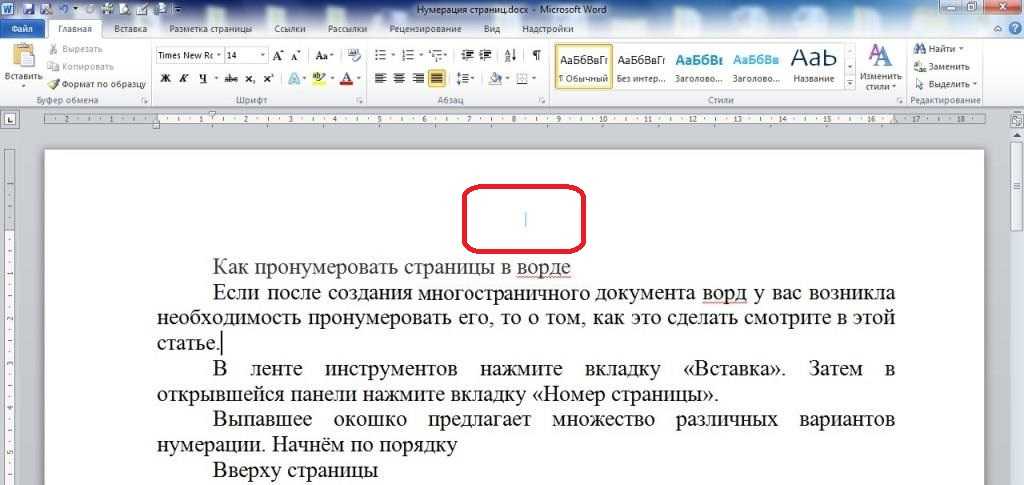
 Цифры можно разместить, как в верхней, так и в нижней части работы.
Цифры можно разместить, как в верхней, так и в нижней части работы.

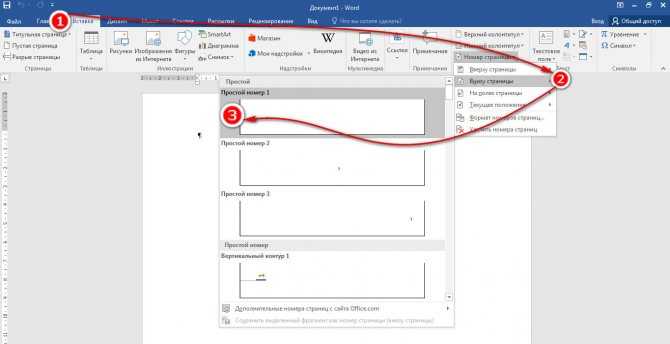
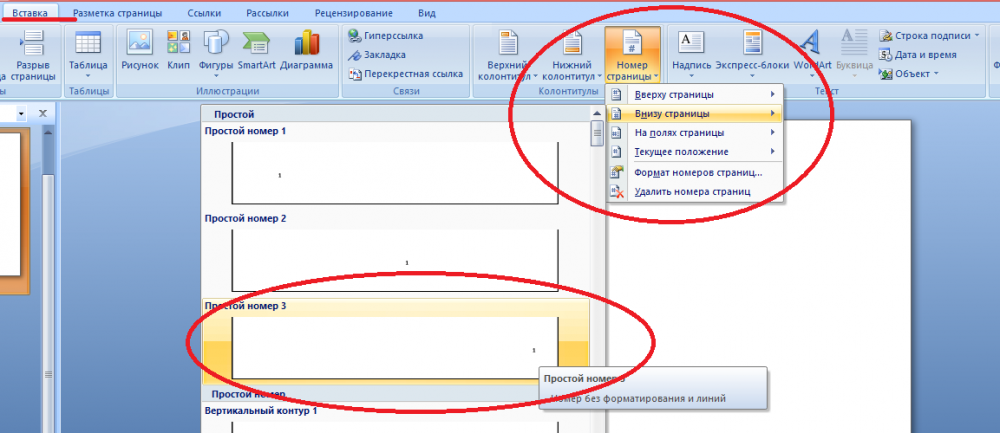
Ваш комментарий будет первым